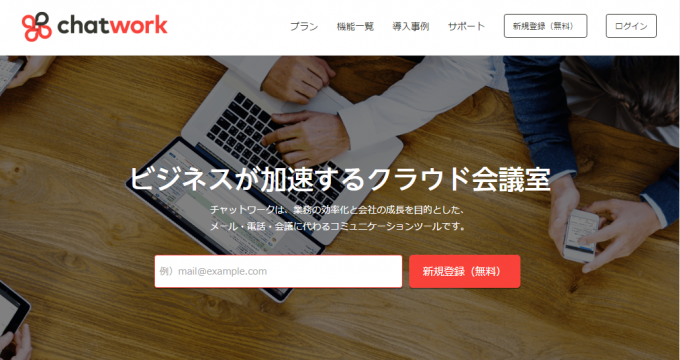みなさん、こんにちは!
タカハシ(@ntakahashi0505)です。
さて、「クラウド」という言葉ですが、もうすっかり一般的な言葉になってきた感はあります。
皆さんのお仕事には活用されていらっしゃいますでしょうか?
クラウドサービスを使うことで
- ネット環境さえあればどこからでも利用できる
- スマホからどこにいても利用できる
- 他のユーザーとすぐに情報やサービスを共有することができる
- 大量のデータ容量を確保できる
- 登録すればすぐに利用開始できる
- セキュリティもお任せできる
- サービス同士がAPIで簡単に連携できる
- 低コストでサービスを利用できる
- ハードウェアを保有する必要がない
- サービスの改修やバージョンアップが無料でなされる
などなど、たくさんのメリットを享受することができるんですね。
まだだけど、ちょっと興味がある!という方、またはどんなサービスがあるか知りたい!という方、さらにはどれを選んだらいいのか…という方のために、お仕事効率化オタクの私が実際に使っているオススメのクラウドサービス14選をドーンと紹介いたします。
では、行ってみましょう!
チャットワーク:ビジネスチャット
だいぶビジネスコミュニケーションも、メールからチャットへと移ってきている印象はあります。
一度チャットを使い始めると、メールには戻りたくない…!と思うはず。
また、企業では社員がプライベートアカウントのLINEやFacebookを使って社外とやり取りをしてしまう「シャドーIT」と呼ばれる行為も問題になってきていまして、それを防ぐという意味でも、会社主導でビジネスチャットを導入するということも多いようです。
そんなビジネスチャットの中で、チャットワークは世界6言語、121,000社で利用されています。
国内ではシェア7割ということで、そろそろスタンダードになりつつありますね。
IT系ではSlackが絶大な人気を誇っていますが、非ITの企業ではわかりやすいのと、日本製で日本人に易しいというのでチャットワークを選ばれることが多いですね。士業・農業・建設業などの活用事例もものすごく耳にする機会が多いです。
チャットワークの最大の特徴は、とにかくストレスフリーという点です。既読がつかない、オンライン状態が相手に伝わらない、ぱっと見サービスがよくないように見えますが、ビジネスでのストレスをできるだけ軽減しようとあえてそのように設計されているのです。

最近の動きとしては、チャットbotをはじめとした、チャットワークAPIを使った便利ツールの導入も盛んになってきていまして、以下のようなことが実現できます。
- 様々な情報をチャットワークに自動で収集
- 自動でグループ作成やタスク追加をする
- チャットワークをインターフェースとしてデータやコマンド入力をする
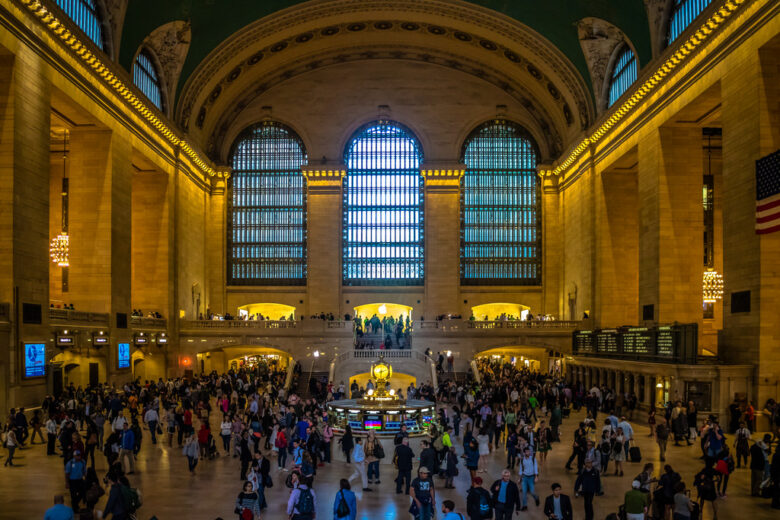
弊社、ありがたいことにチャットワークの代理店を担当させていただいておりますので、API開発や使い方などのご相談はお気軽にお問い合わせ下さいませ。

ちなみに個人ユースであれば無料プランでかなりのところまで使えます。企業であれば、ユーザー管理が必要と思いますので、1アカウント500円のビジネスプランをご利用下さい。
Gmail:メール
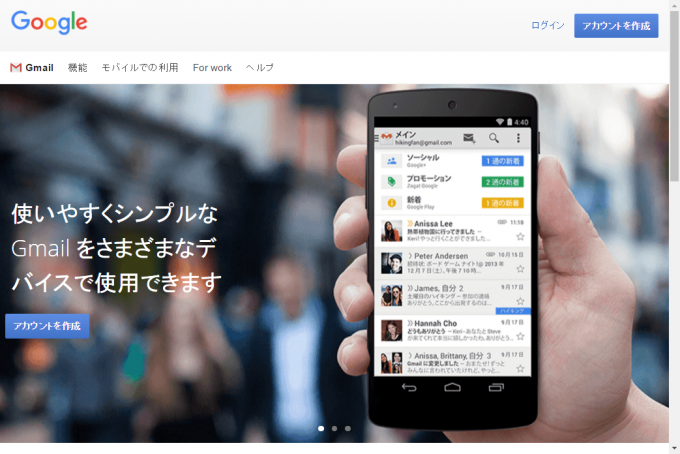
Gmail
Gmail…言わずと知れたド定番メールサービスですね。クラウドっていうのも忘れるくらい定番です。
無料アカウントでもあらゆるデバイスでの利用と、15GBのメール容量の確保ができます。
Googleならではの強力な検索機能と、クラウド上でのウィルスチェックも魅力ですね。
また、アカウントを追加すれば、Gmailをメーラーとして、他のドメインの別メールアドレスも5つまでGmailに集約できます。

ちなみに、スマホアプリでは、Google社自身が開発したInboxアプリが超絶おすすめです。

企業向けであれば有料で1アカウント500円のG Suiteを使います。以下紹介するGoogleカレンダー、ドライブ、スプレッドシート、ドキュメントなどとともに含まれています。
無料版とは
- gmail.comドメインではなくて、独自ドメインのメールアドレスを取得&使用可能
- ユーザー管理
という違いがあります。
なお、先ほどビジネスコミュニケ―ションはチャットへ移っているとお話しましたが、まだ社外とのやり取り、サービス登録などに関してはメールが健在なので、しばらくは並行して使用していくことになると考えています。
Googleカレンダー
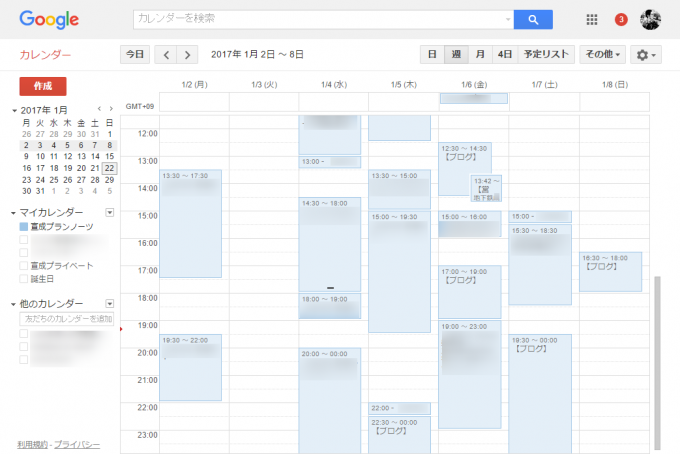
Googleカレンダー
こちらもド定番、Googleカレンダーです。
ブラウザ経由でGoogleカレンダーそのものを使うのはもちろんですが、iPhoneアプリをはじめ様々なカレンダーアプリケーションと予定が共有できます。私はiPhoneではCalendarsというアプリを活用しています。
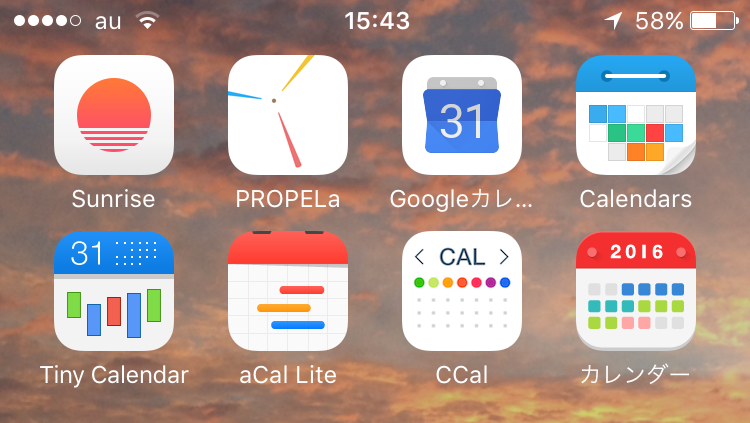
Google提供サービスはGoogle Apps Scriptでの操作やAPIで様々なツールと連携して動作させることができるのが大きな魅力です。例えば、カレンダーの予定をあとで集計して、振り返りをするということもできます。
Googleドライブ:ストレージ
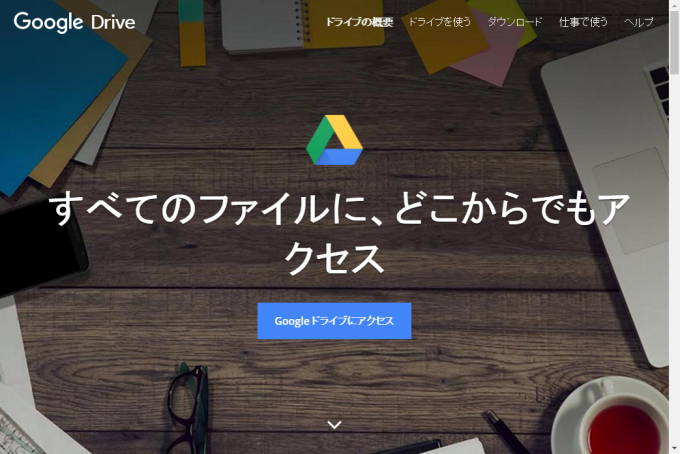
Googleドライブ
Googleドライブは、スプレッドシートやドキュメントをはじめ様々なファイルをクラウド上に管理できるクラウドストレージです。
無料で15GBまで、G Suiteであれば1アカウントあたり30GBまで、G Suite Businessにすれば無制限(!)の容量を確保できます。
後述するDropbox、Evernoteとの使い分けという点で言えば、Googleドライブは
- スプレッドシート、ドキュメントを使う
- Google Apps Scriptで操作する
を中心に活用していますね。やっぱり共同作業という面ではピカイチかと思います。
あと、あまり知られていませんがサードパーティによるアドオンも豊富で、PDFを編集するアプリケーションもあります。
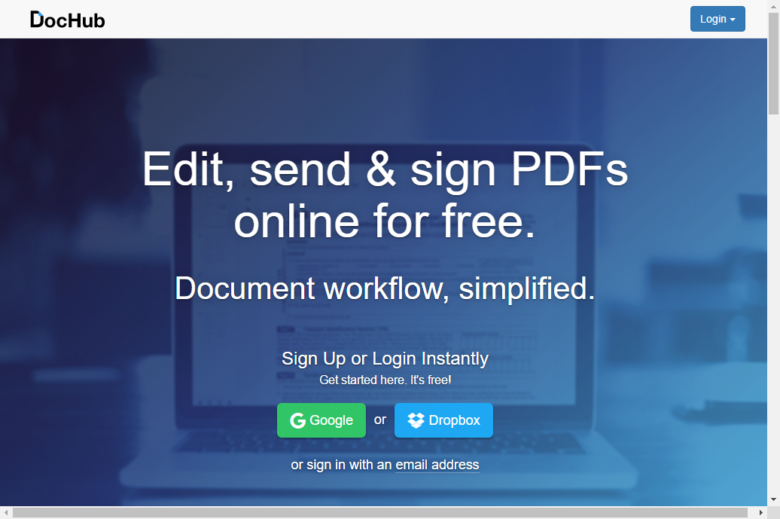
Google Apps Scriptを使えば、Gmailの添付ファイルを指定したフォルダに自動で保存していくとか、そういうことができます。ブログにも記事出していきたいと思います。
スプレッドシート:表計算
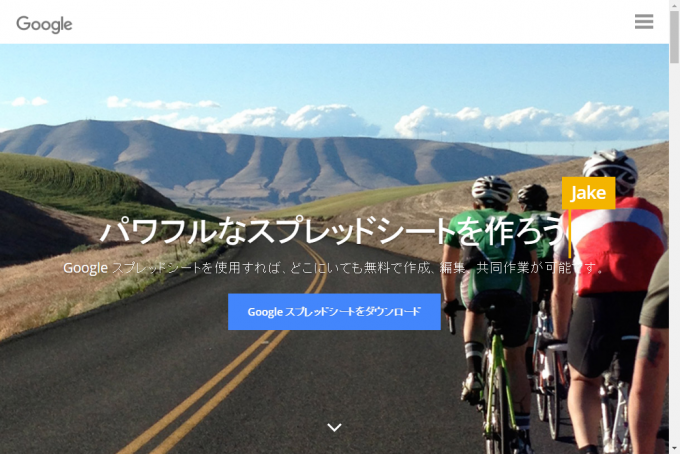
スプレッドシート
スプレッドシートは簡単に言えばGoogle提供のクラウド版Excelみたいなものですね。なんと無料で使えます。
ローカル作業ではExcel&VBAもまだまだ健在ですが、やはり共同作業だったり、スマホからの利用だったり、他のアプリケーションとの連携などという部分では、スプレッドシートが圧倒的に便利です。
あと自動保存も地味に助かりますね。
個人的には
- 実績管理(売上・コスト・キャッシュフローなど)
- Webサイトからの問い合わせ記録
- Googleアナリティクス集計
などで活用しています。
実績管理はiPhoneのスプレッドシートアプリでも閲覧・編集します。ちょこちょこ見て、会社…だいじょうぶかな、と確認しています。
他の二件は全部自動集計です。アナリティクスアドオンはオススメですよ。

さすがクラウド、楽ちん。
また、Google Apps Scriptで開発する際の中心的存在としても大活用です。
Dropbox:ストレージ
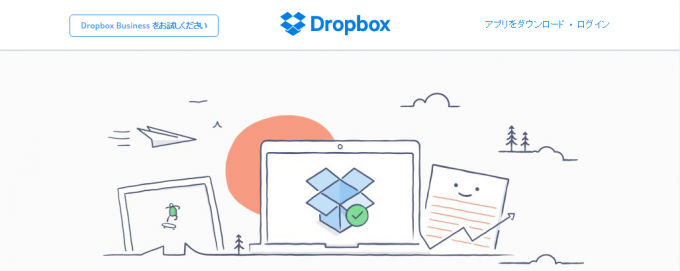
Dropbox
Dropboxも超定番のクラウドストレージですね。
PC内の作業用フォルダをまるっとDropbox化していて、常にクラウド上にバックアップをとっているという状態です。
あと、WindowsならダウンロードフォルダやデスクトップなどをDropbox内に移動するのもおすすめです。
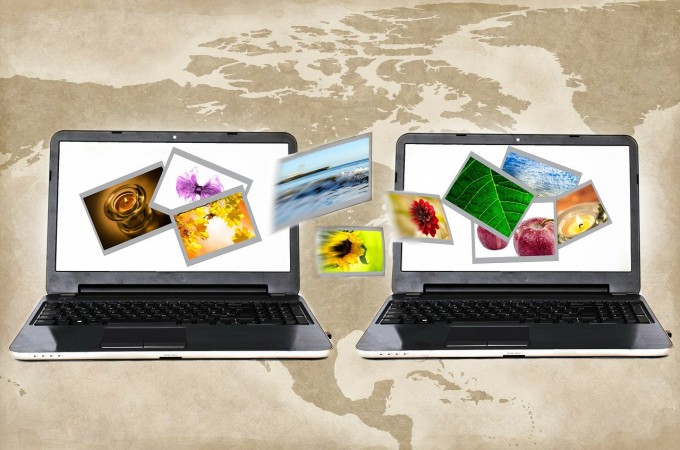
実は私、友達紹介とかチマチマ容量を増やして、なんと未だに無料版を活用しています(ただ、そろそろしんどい)。
有料版にすれば月1,000円で1TBまで増えます。ただ、それであればOne Driveが1TBついているOffice365 Soloにしたほうがいいな、などと思います。
いずれにしても選択肢が多くてありがたいことです。
Evernote:ワークスペース・メモ・書類管理
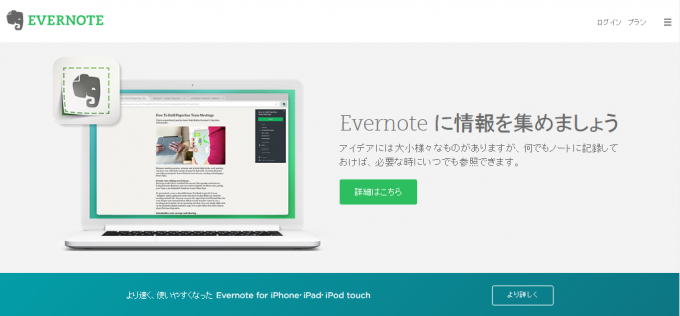
Evernote
Evernoteはクラウド上のワークスペース&ノートサービスです。
ノートとは言いつつも、テキストだけでなく、音声、画像、ファイルなど様々なものを保存できますので、クラウドサービスっぽくも使うこともできます。
残念ながら昨年ちょっぴり値上げしてプレミアムプランは月間600円になりましたね…でも絶対プレミアムがおすすめです。
ワークスペースという点では、もう私は完全にEvernote依存状態でして、仕事でもブログでも、ノートブックを作成して、記録や情報を書き留めたり、関連ノートをリンクをしたりして整理をしています。

元になる情報は、主に各種スマホアプリからの連携でEvernoteのInboxにガンガンスクラップをするという感じです。

またもう一つの面では書類管理ですね。書類をスキャンしたり、撮影したりしてEvernoteに保管すると、クラウド上でOCR処理されます。つまり、後で検索することができるんですね。これはデカいです。
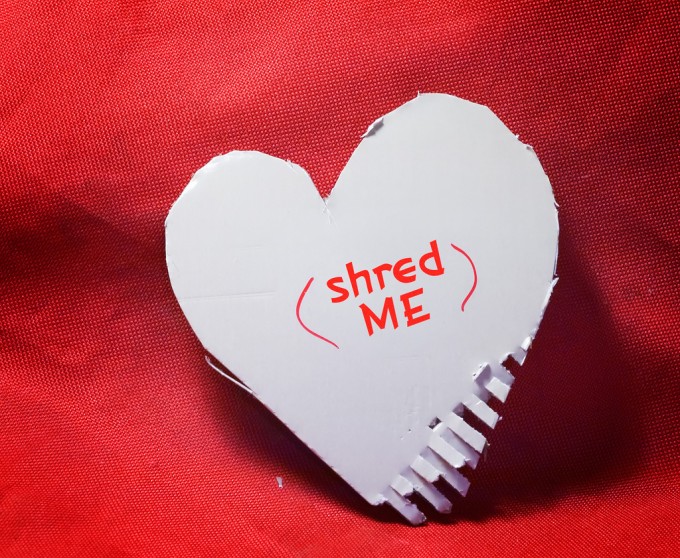
1Password:パスワード管理
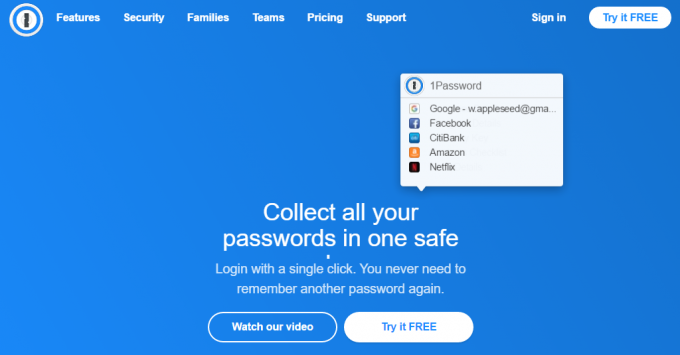
1Password
1Passwordはパスワード管理サービスです。
パスワードはクラウドサービス利用の最大の挫折ポイントと言ってもいいかも知れませんね。多くの方がパスワードの管理ができないために、クラウドサービスの利用をやめてしまいます…もったいない!
そこで、このサービスですが、マスターパスワードを1個覚えておけば、サービス別に安全なパスワードを設定しても、全てをちゃんと管理してくれるのです。
料金については、以前はショットでの購入だったのですが、最近月間2.99ドルのサブスクリプション型に変更になったみたいですね。
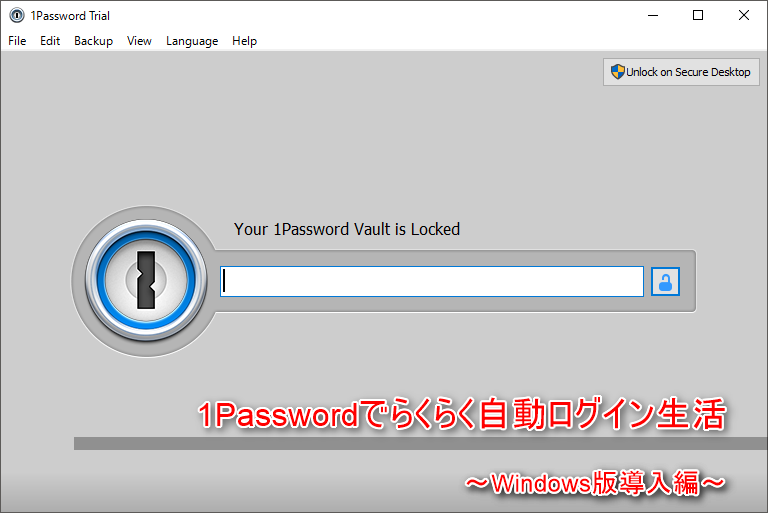
Chrome版とスマホ版とセットで使うことのがおすすめです。
Trello:タスク管理
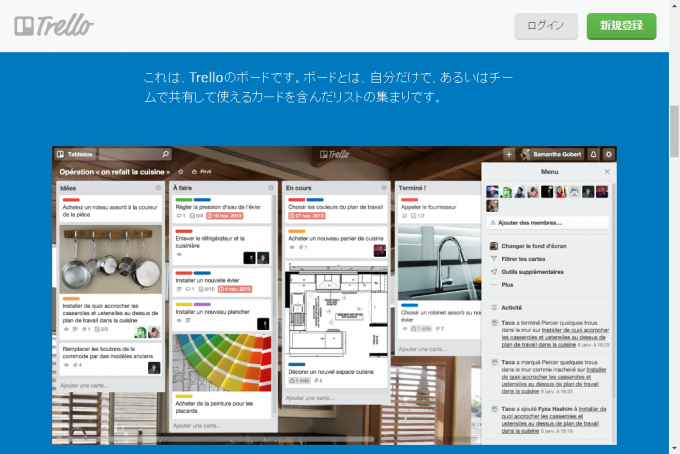
Trello
Trelloはカンバン方式のタスク管理ツールです。
ToDo、Doing、Doneなどといったリスト間を、カード型で表現したタスクを移動させていくことで、タスクの状況や進捗をパッと見で確認できます。

目的別にボードを作ってチームで共有しても良いですよね。

昨年末にTrelloがAtlassianに買収されたというニュースがありましたね。このままナイスなサービスのままでいて欲しいものです。
MFクラウド:会計・請求書・経費・給与
MFクラウドシリーズは経理、請求書作成、経費精算、給与計算など企業のバックオフィス関連業務を全部クラウド上で完結することができます。
銀行口座やクレジットカード、また同シリーズのMFクラウド請求書・経費・給与を連携することで、仕訳という仕訳が自動で取得されます。
おかげで手入力している仕訳はほんのわずかですね。

MFクラウド経費はスマホアプリからレシート撮影や交通費の検索で経費を登録できます。
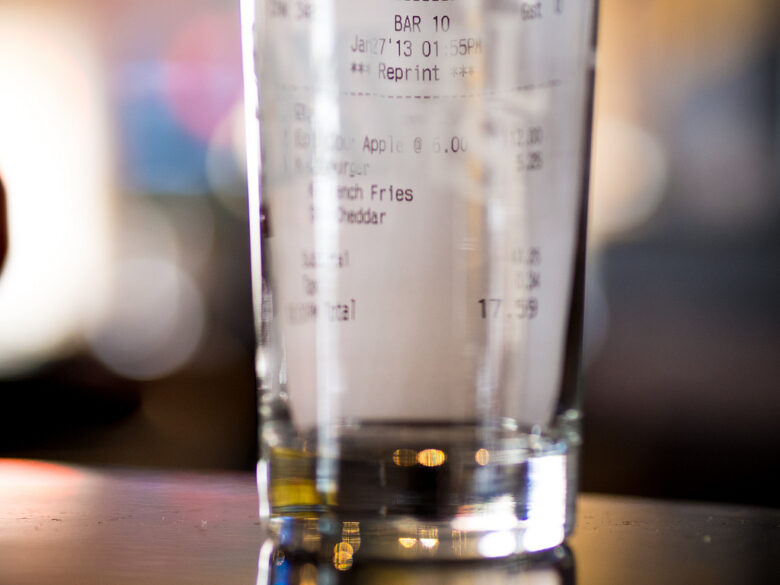
MFクラウド給与はひとり社長なら無料です。一人ならいらないじゃんと思うかも知れませんが、税額や年末調整の計算をしてくれるので、助かりますよ。
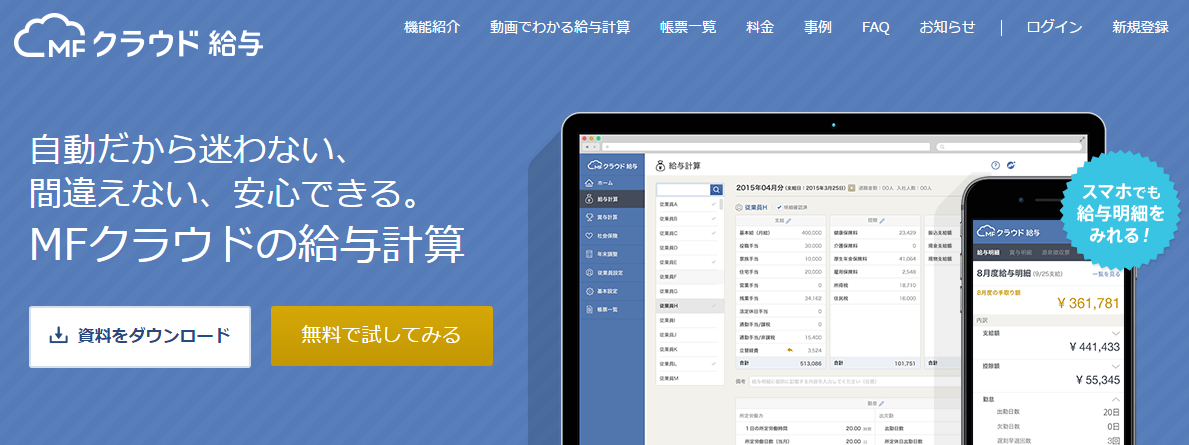
弊社は会計と請求書はベーシックプラン、経費はパーソナルプランを使っています。
クラウドサイン:契約管理
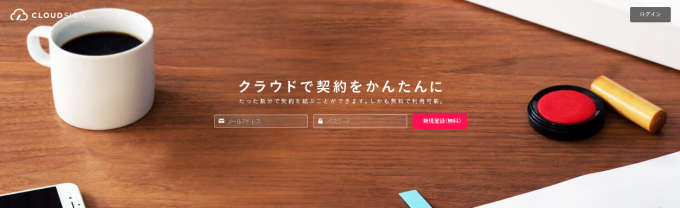
クラウドサイン
クラウドサインはクラウド契約サービスです。
契約書や発注書、絶対に印刷してハンコが必要と思い込んでいませんか?
クラウド上でもしっかり法的根拠のある契約が可能なのです。
紙での契約業務は印刷して、押印して、製本して、あて名書いて、郵送して…といった手順がお互いに必要ですが、クラウドサインならあっという間です。
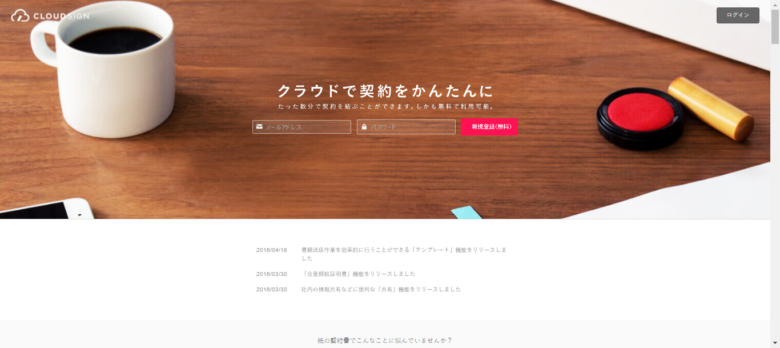
月10件までなら無料で利用できますよ!
Bizer:バックオフィス
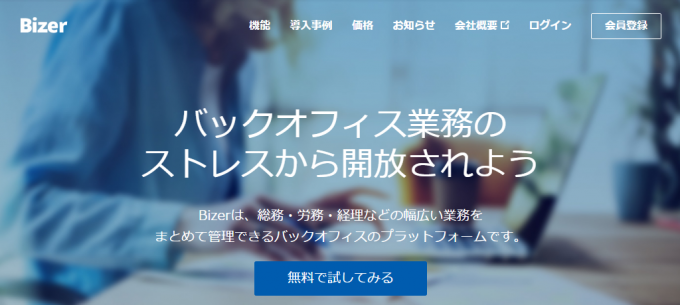
Bizer
通常の経理業務や契約業務であれば、MFクラウドシリーズやクラウドサインのおかげでそんなに困らないのですが、ちょっとイレギュラーなバックオフィス業務が発生すると、一気にリソースを持ってかれてしまうときがあります。
そんなときに、便利なサービスがBizerです。
年末調整、従業員の雇用、役員の追加など会社で発生し得るバックオフィス業務の手順とスケジュールを管理できるToDoと、Bizerに登録している士業の皆さんに相談できる相談がメイン機能です。

あと会社設立機能も超便利です。

月額2,980円で利用できるのですが、招待コードを使うと1カ月分が無料になります。
もし希望される方がいらっしゃれば、私のほうで招待コードを発行させて頂きますので、お気軽にお問い合わせ下さい。

CAMCARD:名刺管理
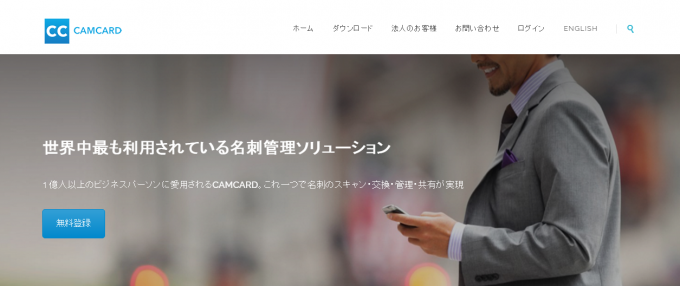
CAMCARD
CAMCARDはクラウド名刺管理サービスです。
企業向けならSansanなどが有名ですが、弊社みたいな小さな会社では無料のCAMCARDで全く十分ですね。
スマホで名刺を撮影すると高精度で読み取ってくれます。少し間違えてますので、ちょちょっと直せば保管完了です。
いつでもスマホから情報を取りに行けますね。
Excel形式でエクスポートできるので、メルマガリストだったり、年賀状リストだったりに再利用可能です。
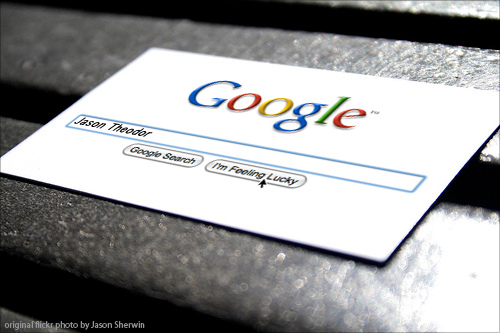
kintone:アプリ開発
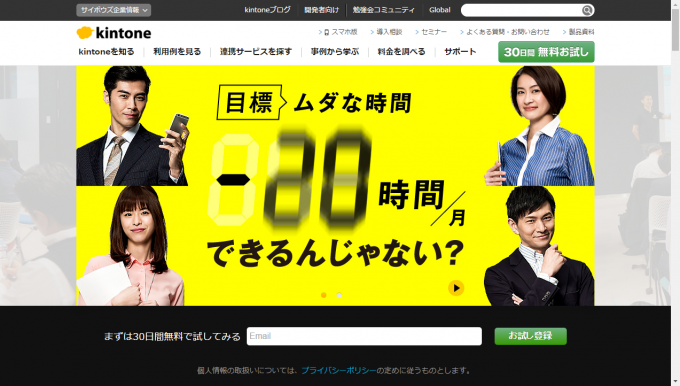
kintone
kintoneはアプリ開発プラットフォームです。
社内でエクセルやAccessで管理しているような業務も、kintoneを使うとクラウド上に、簡単に作成することができます。
主に企業向けではありますが、スタンダードコースは1アカウント月額1,500円(5アカウント以上)からの利用です。

Googleフォーム、スプレッドシートを連携したような業務ツールを
- もっとアプリケーションっぽくしたり
- モバイルから入力をしやすくしたり
- 簡単に作りたい
といったときにパワーを発揮します。
APIやJavaScriptでの拡張性も高いので、ガンガン勉強していきたいですね。
まとめ
全部で14のお仕事向けクラウドサービスを紹介してきましたが、いかがだったでしょうか?
いや~素晴らしいですね。
いずれも無料から月額数千円という安価な料金で利用できますので、個人事業主や中小企業でも、それほどハードルは高くないですね。
また、API連携も注目ですね。
Googleサービスなどは既にガンガン利用できますが、どのサービスもAPIが利用できるようになってきています。
また、お値段据え置きで、どんどんバージョンアップして新機能が使えるようになるというのがクラウドサービスのもう一つの魅力です。今後は人工知能系の機能も増えてくるんでしょうね。
今後が楽しみにです。
新しいサービスや連携テクニックなど、引き続き紹介していきますね。
どうぞお楽しみに!